As 10 principais maneiras de corrigir o problema de não carregar histórias do Instagram - TechCult
Miscelânea / / April 06, 2023
O Instagram é um aplicativo de mídia social popular com milhões de usuários ativos. O aplicativo é fácil de usar e tem uma interface muito fácil de seguir. No entanto, às vezes você pode encontrar vários problemas ao tentar usar o aplicativo em seu telefone Android. Um desses erros comuns são as histórias do Instagram que não carregam. Esse erro ocorre por vários motivos, como uma conexão de rede ruim ou dados de cache corrompidos. Neste guia, discutiremos os motivos e métodos para corrigir os problemas de carregamento de histórias de arquivo do Instagram. Portanto, se você não conseguir ver as histórias no Instagram ou se as histórias do Instagram não aparecerem no feed, continue lendo este guia para corrigir esses problemas.
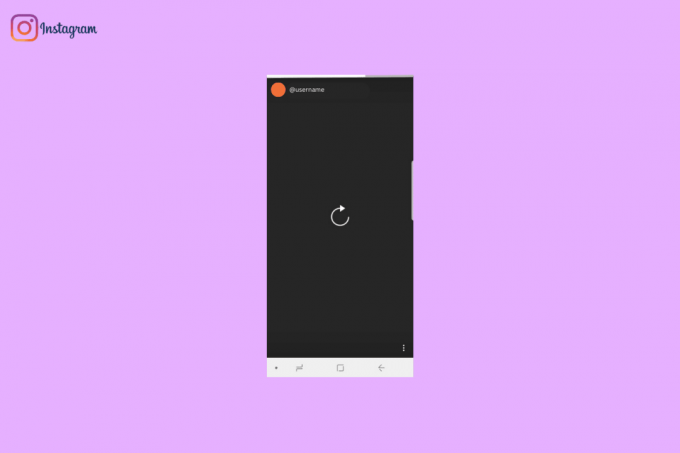
Índice
- Como corrigir o problema de não carregar histórias do Instagram
- Método 1: solucionar problemas de rede
- Método 2: reinicie o Instagram
- Método 3: reiniciar o dispositivo
- Método 4: Entrar novamente no Instagram
- Método 5: monitorar o tempo de atividade do servidor do Instagram
- Método 6: forçar a parada do Instagram
- Método 7: atualizar o aplicativo do Instagram
- Método 8: Limpe o Cache do Instagram
- Método 9: reinstalar o aplicativo Instagram
- Método 10: entre em contato com o suporte do Instagram
Como corrigir o problema de não carregar histórias do Instagram
Pode haver várias razões para Instagram histórias não funcionam. Algumas das possíveis razões para esse problema são mencionadas aqui.
- Internet ruim é um dos motivos comuns para esse problema.
- Carregamento impróprio do Instagram também pode causar esse problema.
- Carregamento incorreto do dispositivo móvel ou bugs de telefone também pode causar esse problema.
- Login impróprio e bugs de conta também podem causar esse problema.
- Problemas de servidor e falha com o Instagram também são os principais motivos para esse problema.
- O trabalho impróprio do aplicativo Instagram também é responsável por esse problema.
- Um Instagram desatualizado aplicativo também pode causar esse problema.
- Instagram corrompido os dados de cache também são responsáveis por esse problema.
- Instalação incorreta do aplicativo Instagram também está associado ao erro.
- Vários problemas subjacentes com o aplicativo Instagram pode ser responsável por esse erro.
No guia a seguir, discutiremos vários métodos para corrigir os destaques do Instagram que não carregam problemas.
Observação: Como os smartphones não têm a mesma opção de configuração e variam de fabricante para fabricante, verifique se as configurações estão corretas antes de alterar qualquer uma. Os seguintes métodos são de Moto G60 Smartphone.
Método 1: solucionar problemas de rede
O motivo mais comum para erros de história do Instagram em smartphones Android é uma conexão de internet ruim. Como o aplicativo requer uma conexão de internet estável para jogar histórias, é essencial ter uma conexão funcionando perfeitamente. Nos métodos a seguir, listamos possíveis métodos de solução de problemas da Internet que você pode usar para corrigir o erro de carregamento de histórias de arquivo do Instagram.
Etapa I: reconectar o roteador Wi-Fi
Uma das primeiras coisas que você deve considerar para corrigir o problema das histórias do Instagram que não aparecem no feed é verificar seu roteador Wi-Fi para corrigir o problema das histórias do Instagram que não funcionam. Frequentemente, problemas de Wi-Fi podem ocorrer devido a problemas de energia ou quando o roteador não está configurado corretamente.
1. aperte o Botão de energia no seu roteador Wi-Fi.

2. Desconecte o cabo de alimentação do interruptor principal.
3. Espere alguns minutos e plugar o cordão novamente.
4. Ligar o roteador e reconecte seu dispositivo.
Etapa II: Execute o teste de velocidade da Internet e outros problemas da Internet
Pode haver vários outros problemas de internet que podem causar erros no Instagram. Se você está lutando para obter uma conexão estável com a Internet e não sabe como corrigir esses problemas, consulte o Como aumentar a velocidade da Internet no seu telefone Android guia para corrigir os vários problemas de conexão com a Internet.

Método 2: reinicie o Instagram
Se a sua internet estiver boa e os destaques do Instagram não carregarem, o problema é causado pelo aplicativo do Instagram apenas, então você deve primeiro tentar reiniciar o aplicativo Instagram para corrigir as histórias do Instagram que não carregam emitir. Frequentemente, o problema pode ser causado por carregamento incorreto do aplicativo ou bugs no aplicativo. Se reiniciar o aplicativo não corrigir as histórias do Instagram que não aparecem no problema do feed, você pode tentar o próximo método.
Leia também:Como corrigir visualizações de histórias do Instagram que não são exibidas
Método 3: reiniciar o dispositivo
Um método eficaz para corrigir o problema de histórias do Instagram que não funcionam é reiniciar o dispositivo. Se o seu telefone estiver com algum bug ou problemas de carregamento, você pode tentar corrigi-los executando uma simples reinicialização do dispositivo. Você pode conferir o Como reiniciar ou reiniciar seu telefone Android? guia para seguir os métodos para reiniciar ou reiniciar seu dispositivo com segurança para corrigir o erro de carregamento de histórias de arquivo do Instagram. Se reiniciar o dispositivo não ajudar com o problema de não carregar histórias do Instagram, você pode tentar o próximo método.

Método 4: Entrar novamente no Instagram
Se os métodos anteriores não ajudarem com as histórias do Instagram que não aparecem no problema do feed, você pode tentar sair e fazer login novamente no Instagram para corrigir os problemas. Você pode seguir estas etapas simples para fazer login no Instagram.
1. Abrir Instagram no menu do telefone.

2. Toque no ícone de perfil no canto inferior direito da tela.

3. Agora, localize o ícone de três linhas no canto superior direito da tela.

4. Agora, toque em Configurações.

5. Localize e toque em Sair.

6. Agora, toque em Sair para confirmar a ação.

7. Uma vez desconectado com sucesso, toque em Conecte-se.
8. Digite suas credenciais de login e faça login.
Leia também: Corrigir o erro de história do Instagram que não está funcionando
Método 5: monitorar o tempo de atividade do servidor do Instagram
Freqüentemente, vários problemas, como destaques do Instagram que não carregam, podem ocorrer devido a uma falha ou simplesmente a problemas de servidor com o Instagram. Quando os servidores estão passando por manutenção ou apresentando problemas de funcionamento, os usuários do Instagram podem encontrar vários problemas. Você pode verificar o status do servidor em Downdetector.com local na rede Internet. Se o Instagram está passando por uma interrupção do servidor, você não pode fazer muito para corrigir o problema do Instagram Stories que não está funcionando, mas espere que o problema seja resolvido.
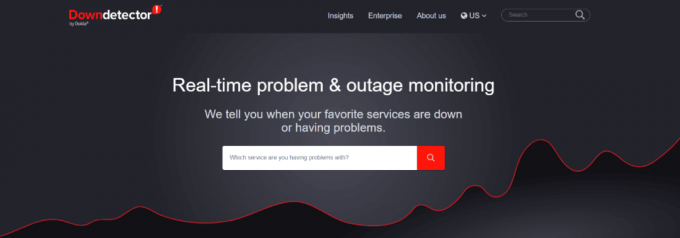
Método 6: forçar a parada do Instagram
Se o método anterior não ajudar e você continuar tendo o erro de não carregar histórias do Instagram, você pode tentar forçar a parada do aplicativo Instagram para corrigir as histórias do Instagram que não aparecem no feed emitir. Você pode seguir estas etapas simples para forçar o início do Instagram no seu dispositivo.
1. Abrir Configurações no menu do telefone.

2. Aqui, toque em aplicativos.

3. Agora, toque em Ver todos os aplicativos.
4. Role para baixo e localize o Instagram aplicativo e toque nele.

5. Toque em Forçar parada.
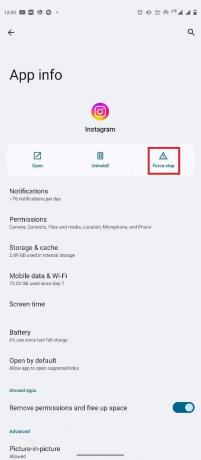
Se este método não corrigir o problema de carregamento de histórias de arquivo do Instagram, tente o próximo método.
Leia também: Como ver quem compartilhou sua história no Instagram
Método 7: atualizar o aplicativo do Instagram
Um dos motivos comuns para esse problema é uma versão desatualizada do Instagram. Se o aplicativo Instagram estiver desatualizado, talvez você não consiga usar todos os recursos do aplicativo. Você pode seguir estas etapas simples para atualizar o aplicativo no seu dispositivo Android.
1. Abra o Loja de aplicativos do Google no menu do telefone.

2. No Barra de pesquisa, tipo Instagram.

3. Selecione os Instagram aplicativo a partir dos resultados da pesquisa.
4. Localize e toque em Atualizar.

Se este método não ajudar a corrigir os problemas de carregamento dos destaques do Instagram, você pode tentar o próximo método.
Leia também:Como usar o Add Your Sticker no Instagram Story
Método 8: Limpe o Cache do Instagram
Se a atualização do aplicativo do Instagram não ajudar e você não conseguir corrigir o problema das histórias do Instagram que não funcionam, tente limpar os dados do cache do Instagram. Os dados de cache são dados temporários armazenados em seu telefone; se esses dados forem corrompidos de alguma forma, você poderá enfrentar vários erros com o aplicativo, como histórias do Instagram que não aparecem no problema de feed. Você pode limpar os dados de cache do Instagram usando estas etapas simples.
1. Abrir Configurações no menu do telefone.

2. Aqui, toque em aplicativos.

3. Agora, toque em Ver todos os aplicativos.
4. Role para baixo e localize o Instagram aplicativo e toque nele.

5. Aqui, localize e toque em Armazenamento e cache.

6. Finalmente, toque em Limpar cache.

Método 9: reinstalar o aplicativo Instagram
Se nenhum dos métodos anteriores funcionar, convém reinstalar o aplicativo Instagram para corrigir esse problema. A reinstalação do aplicativo removerá os dados do aplicativo de seu dispositivo e o instalará novamente. Você pode seguir estas etapas simples para reinstalar o aplicativo Instagram.
1. Localize o ícone do aplicativo instagram no menu do telefone e pressione e segure nele.
2. Arraste o ícone do aplicativo para Desinstalar, e solte-o.
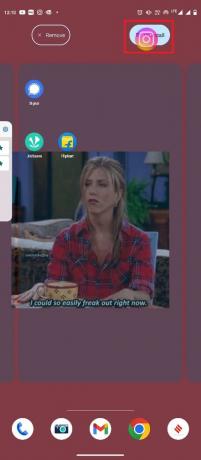
3. Imprensa OK para confirmar a ação.
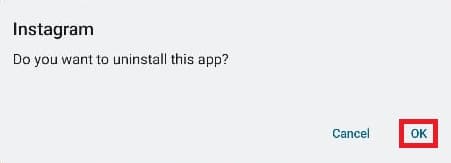
4. Abra o Loja de aplicativos do Google no menu do telefone.

5. No Barra de pesquisa, tipo Instagram.

6. Selecione Instagram a partir dos resultados da pesquisa.
7. Localize e toque em Instalar.
Leia também: Quais são as melhores ideias para histórias de aniversário no Instagram?
Método 10: entre em contato com o suporte do Instagram
Se nenhum dos métodos funcionou e o problema de não carregar histórias do Instagram continuar, você pode tentar entrar em contato com o suporte do Instagram. Você pode se conectar com o suporte do Instagram com a ajuda do aplicativo Instagram. Siga estas etapas simples para entrar em contato com o suporte do Instagram para relatar seu problema.
1. Abrir Instagram no menu do telefone.

2. Toque no ícone de perfil no canto inferior direito da tela.

3. Agora, localize o ícone de três linhas no canto superior direito da tela.

4. Agora, toque em Configurações.

5. Aqui, localize e toque em Ajuda.

6. Aqui, toque em Reportar um problema.

7. Nas opções disponíveis, toque em Reportar um problema.

8. Explique resumidamente o seu problema; você também pode anexar fotos do Galeria ou tomando capturas de tela, e toque ENVIAR.
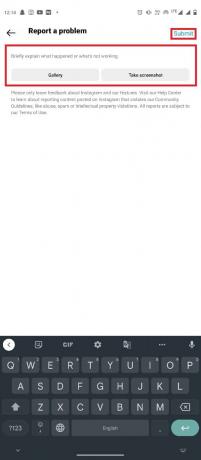
Portanto, essas são as soluções para corrigir o problema de carregamento de histórias de arquivo do Instagram.
Leia também: Como usar o Instagram Wayback Machine
Perguntas Frequentes (FAQ)
Q1. Por que não consigo ver as histórias do Instagram?
Resp. Pode haver vários motivos para você não conseguir ver os stories do Instagram, como conexões de internet ruins ou bugs de aplicativos.
Q2. Como faço para corrigir problemas de carregamento de histórias do Instagram?
Resp. Você pode tentar corrigir problemas de histórias do Instagram corrigindo problemas de conexão com a Internet e forçando a parada do aplicativo Instagram.
Q3. Como entro em contato com o suporte do Instagram?
Resp. Você pode se conectar ao suporte do Instagram navegando até as configurações e explicando brevemente seu problema em forma de texto. Você também pode anexar capturas de tela com seu relatório.
Q4. Por quanto tempo posso ver uma história do Instagram?
Resp. Você pode visualizar uma história do Instagram por 24 horas a partir do momento do upload. Após 24 horas, as histórias são removidas por conta própria. Você pode permitir que essas histórias sejam salvas no arquivo.
Q5. Posso entrar em contato com o suporte do Instagram pelo aplicativo do Instagram?
Resp. Sim, você pode entrar em contato com o suporte do Instagram no aplicativo Instagram. Você pode navegar até as opções de ajuda nas configurações para relatar um problema com o aplicativo.
Recomendado:
- Quais são as vantagens e desvantagens da Android TV?
- Como excluir dados do Snapchat
- Como Mudar Seu E-mail no Instagram
- Você pode criar uma recapitulação para rolos do Instagram e TikTok?
Esperamos que este guia tenha sido útil para você e que você tenha conseguido corrigir Histórias do Instagram não carregam emitir. Deixe-nos saber qual método foi mais útil para você. Se você tiver alguma sugestão ou dúvida para nós, informe-nos na seção de comentários.


